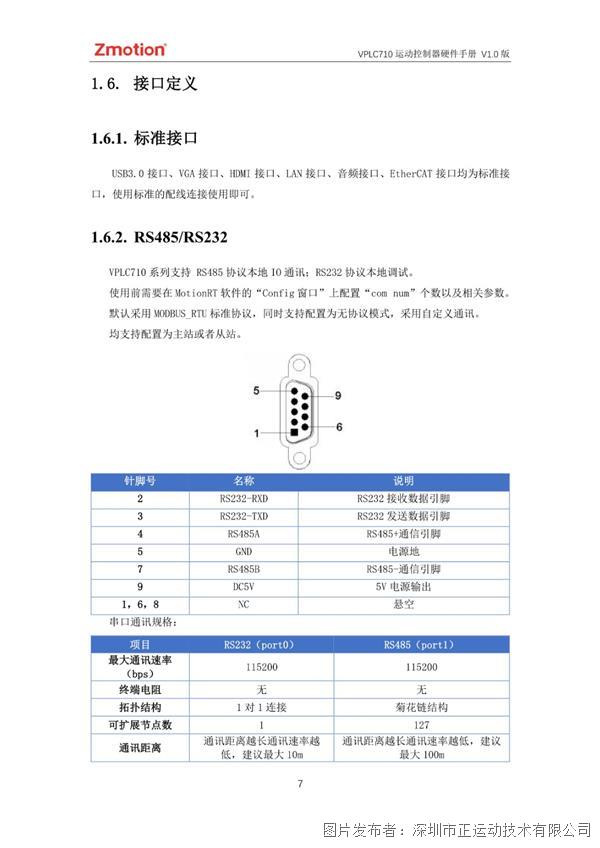EtherCAT運動控制卡的輔助調試工具與方法介紹

今天,正運動小助手給大家分享一下EtherCAT運動控制卡之ECI2820如何使用通過正運動輔助調試工具ZDevelop進行調試,本文以單軸例程為例進行演示如何通過ZDevelop進行對應調試內容。
在正式學習之前,我們先了解一下正運動技術的運動控制卡ECI2618和ECI2828。這兩款產品分別是6軸,8軸運動控制卡。

ECI2618支持6軸脈沖輸入與編碼器反饋,板載24點輸入,16點輸出,2AD,2DA,支持手輪接口,其中特定輸出口支持高速PWM控制。

ECI2828支持8軸總線型輸入與編碼器反饋,板載24點輸入,16點輸出,2路AD,2路DA,支持手輪接口,其中特定輸出口支持高速PWM控制。
ECI2618,ECI2828均使用同一套API函數,均支持C、C++、C#、LabVIEW、Python、Delphi等開發語言,支持VC6.0、VB6.0、Qt、.Net等平臺,支持Windows、Linux、WinCE、iMac等操作系統。
接下來,進入正題。
一ECI2828運動控制卡硬件介紹
ECI2828系列運動控制卡支持多達 16 軸直線插補、任意圓弧插補、空間圓弧、螺旋插補、電子凸輪、電子齒輪、同步跟隨、虛擬軸、機械手指令等;采用優化的網絡通訊協議可以實現實時的運動控制。
ECI2828系列運動運動控制卡支持以太網,232 通訊接口和電腦相連,接收電腦的指令運行,可以通過EtherCAT總線和CAN總線去連接各個擴展模塊,從而擴展輸入輸出點數或運動軸。
ECI2828系列運動控制卡的應用程序可以使用 VC,VB,VS,C++,C#等軟件來開發,程序運行時需要動態庫 zmotion.dll。調試時可以把ZDevelop軟件同時連接到控制器,從而方便調試、方便觀察。

二C#語言進行運動控制開發
1.在VS2015菜單“文件”→“新建”→ “項目”,啟動創建項目向導。


2.選擇開發語言為“Visual C#”和.NET Framework 4以及Windows 窗體應用程序。

3.找到廠家提供的光盤資料里面的C#函數庫,路徑如下(64位庫為例):
A、進入廠商提供的光盤資料找到“8.PC函數”文件夾,并點擊進入。

B、選擇“函數庫2.1”文件夾。
C、選擇“Windows平臺”文件夾。
D、根據需要選擇對應的函數庫這里選擇64位庫。
E、解壓C#的壓縮包,里面有C#對應的函數庫。
F、函數庫具體路徑如下。

4.將廠商提供的C#的庫文件以及相關文件復制到新建的項目中。
A、將zmcaux.cs文件復制到新建的項目里面中。

B、將zaux.dll和zmotion.dll文件放入bin\debug文件夾中。

5.用VS打開新建的項目文件,在右邊的解決方案資源管理器中點擊顯示所有,然后鼠標右鍵點擊zmcaux.cs文件,點擊包括在項目中。

6.雙擊Form1.cs里面的Form1,出現代碼編輯界面,在文件開頭寫入 using cszmcaux,并聲明控制器句柄g_handle。

至此項目新建完成,可進行C#項目開發。
單軸運動例程的具體開發過程此處不做詳細描述,詳情可以查看正運動小助手,《EtherCAT運動控制卡的硬件接線與C#單軸運動控制》文章。
單軸運動控制人機交互界面如下。

三輔助調試工具ZDevelop功能
編譯運行例程,同時連接ZDevelop軟件進行調試,對運動控制的軸參數和運動情況進行監控。

1.軸參數
在操作運行的過程中可以同時通過ZDevelop軟件進行監控對應的軸參數查看位置速度加速度等參數,同時也可以通過查看軸狀態參數查詢當前控制器是否進行報警。

在運動進行的過程中,如果觸發了某個軸的報警信號,那么在AXISSTATUS的參數部分將會顯示出對應的軸報警碼,可通過ZDevelop幫助文檔進行查詢AXISSTATUS軸狀態指令,查詢當前的報警碼,并進行對應修正即可。
報警碼列表如下:

上位機函數中也可通過函數接口進行查詢當前軸狀態對應上位機查詢接口為:ZAux_Direct_GetAxisStatus。
具體說明如下:

2.示波器
示波器屬于程序調試與運行中極其重要的一個部分,用于把肉眼看不到的信號轉換成圖形,便于研究各種信號變化過程。示波器利用控制器內部處理的數據,把數據顯示成圖形,利用示波器可以顯示各種不同的信號,如軸參數、軸狀態等。在“視圖”—“示波器”中打開示波器窗口或點擊菜單欄快捷按鈕,通過示波器的波形我們可以準確觀察到上位機軟件進行的運動的波形,以及各種參數對應的運行過程中的變化,我們都可以從示波器中看出來。
示波器必須先啟動后觸發才能成功采樣。打開示波器設置好相關參數之后點擊啟動,可手動觸發采樣,也可在上位機程序里加入ZAux_Trigger函數自動觸發示波器采樣。
ZAux_Trigger函數是進行示波器觸發抓取波形的一個函數,主要是為了方便在使用上位機開發調試過程中利用ZDevelop軟件進行抓取對應波形出來進行分析調試的一個函數接口,方便在使用過程中無需進行手動觸發示波器的抓取,可以自動進行觸發。
函數說明如下圖:

在示波器中可抓取出軸位置,軸速度等各種參數觀察當前運動的狀態。
如下圖所示:

例:
以C#單軸運動例程為例軸寸動距離50速度設置100,速度波形曲線以及位置曲線可以從圖中很明顯的看出來。
如圖所示:

3.輸入輸出
在ZDevelop軟件中還可以進行監控硬件的輸入輸出,AD、DA能量的大小以及各種硬件寄存器內部存儲內容,如下圖所示:

4.手動運動
在ZDevelop軟件中可直接進行操作手動運動視圖,進行對應的軸操作運動,此功能可以幫助判斷,上位機驅動軸操作進行不成功時,若手動運動不成功,可能是硬件接線問題或者驅動器設置問題,若手動運動成功進行,那么則是上位機代碼實現存在一定問題,需要進行修改。
如圖所示:

5.遠程IO的擴展
通過ZDevelop軟件還可以進行查看通過can通訊連接的擴展板當前狀態以及通過EtherCAT總線連接的設備信息。
如下圖所示:

在進行總線控制之前,需要進行控制器的總線初始化程序的加載,加載完成后才能進行對應驅動,詳細控制過程可參考文章《EtherCAT運動控制卡的總線軸參數設置和軸運動》。

6.快速診斷與調試EtherCAT伺服
在“命令與輸出”中輸入“?*ethercat”可以查看各個EtherCAT伺服的狀態。


其次可以利用ZDevelop軟件上面的總線診斷工具進行連接到控制器對當前連接狀態進行判斷查看。
如圖所示:

本次,正運動技術EtherCAT運動控制卡的輔助調試工具與方法介紹,就分享到這里。
更多精彩內容請關注“正運動小助手”公眾號,需要相關開發環境與例程代碼,請咨詢正運動技術銷售工程師:400-089-8936。
本文由正運動技術原創,歡迎大家轉載,共同學習,一起提高中國智能制造水平。文章版權歸正運動技術所有,如有轉載請注明文章來源。
提交
正運動全國產EtherCAT運動控制器ZMC432H用戶手冊
正運動全國產EtherCAT運動控制器ZMC432H
正運動技術運動控制器如何快速實現單軸/多軸同步跟隨功能?
正運動ECI1408運動控制卡用戶手冊
正運動機器視覺運動控制一體機VPLC710








 投訴建議
投訴建議